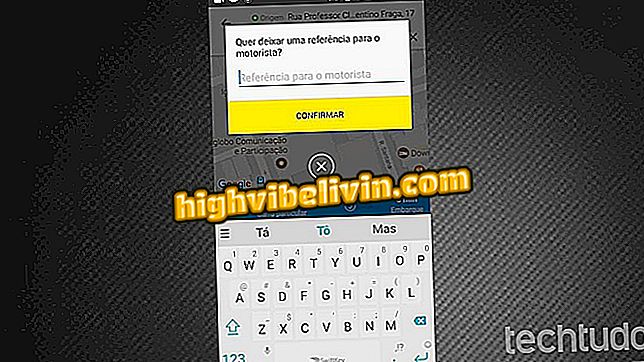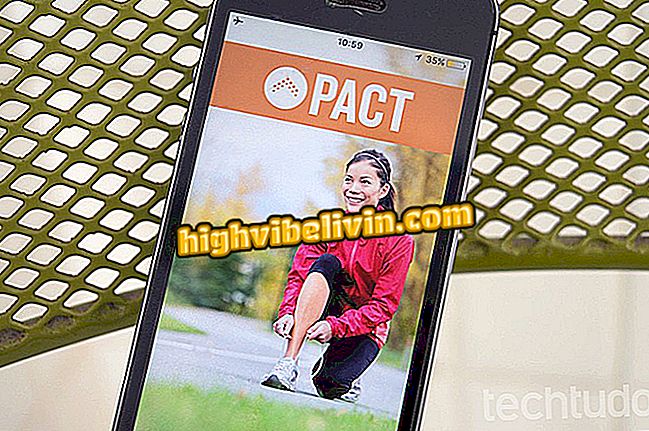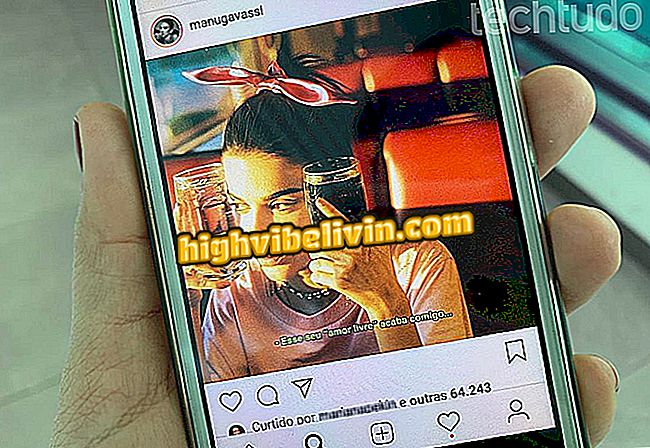WhatsApp Audio: come aprire e convertire .opus in .mp3
I file audio di WhatsApp di tipo .opus devono essere convertiti in modo che l'utente possa ascoltarli in un lettore mobile standard. Il formato viene utilizzato dal messenger per salvare i messaggi vocali registrati dal microfono del ricevitore e non viene riconosciuto dai normali lettori audio.
La conversione è necessaria per ottenere l'accesso ai suoni anche al di fuori di WhatsApp, una situazione comune quando si tenta di recuperare le informazioni originate dal backup della piattaforma di chat. La procedura è indicata anche per gli utenti che riscontrano un problema audio in WhatsApp. Nel seguente tutorial, impara come trasformare i file Opus nella ben nota estensione .mp3.

Opus to Mp3 Converter rende l'audio WhatsAp compatibile con qualsiasi lettore
Vuoi comprare il cellulare, la TV e altri prodotti scontati? Conoscere il confronto
"Non riesco a sentire gli audio di WhatsApp": conoscere possibili cause e soluzioni
Procedura su Android
Passaggio 1. Scarica e installa l'applicazione Opus in MP3 Converter sul tuo telefono Android. Apri l'app e seleziona una delle opzioni nel menu in alto: single converter per convertire un solo audio; o convertitore batch per trasformare più file contemporaneamente. Quindi tocca "Seleziona file opus" e vai al browser file.

Importa i file OPUS dal tuo telefono
Passaggio 2. Sfoglia la cartella WhatsApp e vai alla sottocartella "Media".

Accedi alla cartella multimediale di WhatsApp
Passaggio 3. Sotto "Audio WhatsApp", selezionare la casella di controllo accanto ai file audio in formato .opus. L'applicazione consentirà solo di selezionare più di un elemento in modalità di conversione batch.

Seleziona i file audio di WhatsApp in formato .opus
Passaggio 4. L'applicazione ti consentirà di riprodurre l'audio anche prima della conversione. Utilizzare i pulsanti di evidenziazione per riprodurre e mettere in pausa o eliminare dall'elenco.

Dare il gioco in audio direttamente nell'applicazione
Passaggio 5. Per iniziare la conversione, toccare "Converti in MP3" e selezionare la cartella da utilizzare per salvare l'audio generato dalla conversione.

Seleziona la cartella di destinazione per avviare la conversione
Passaggio 6. Successivamente, è possibile tenere traccia dell'avanzamento della trasformazione nella scheda "Le mie conversioni" o tramite le notifiche di Android.

Tieni traccia dei progressi di conversione
Passaggio 7. Alla fine, l'utente può riprodurre l'audio MP3 o inviare il file convertito ai contatti via e-mail e altre app.

Condividi audio convertito in MP3 tramite altre app
Perché l'audio di WhatsApp non viene riprodotto e non funziona (.opus)? Gli utenti commentano sul Forum

WhatsApp ti consente di passare tra chiamate vocali e videochiamate senza disconnetterti